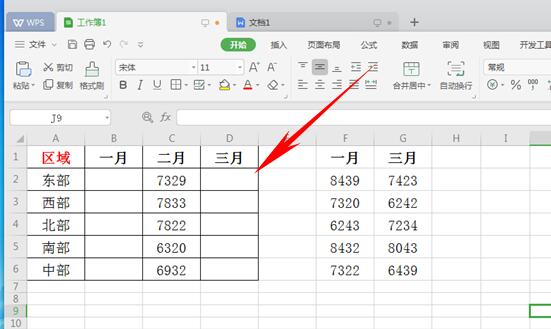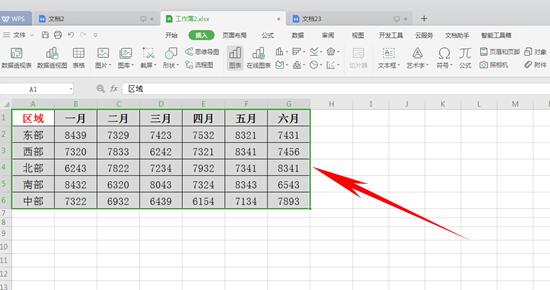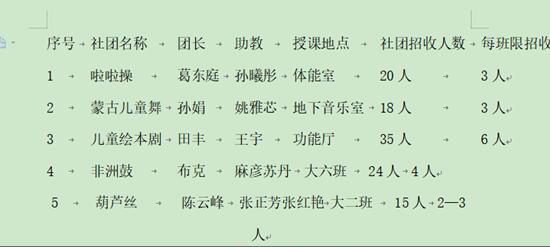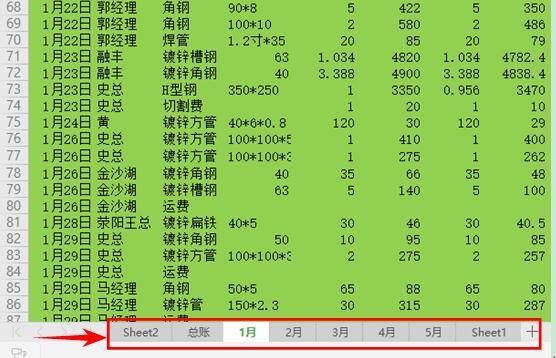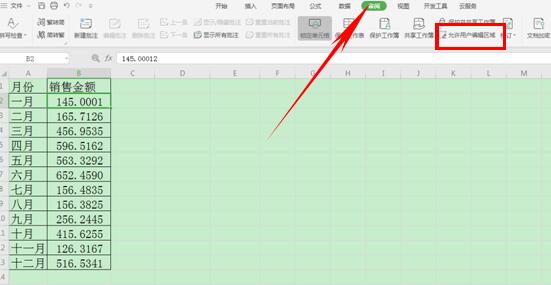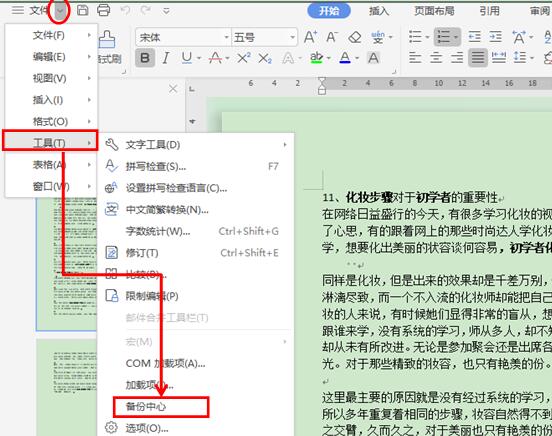wps表格怎么筛选数字区间 实现筛选数字区间值方法
我们在利用WPS表格与Excel表格进行日常办公时,经常需要制作各种各样的表格,在表格当中我们也会运用到筛选功能,那么我们如何在表格当中实现筛选数字区间值呢,今天我们就来教大家在WPS表格与Excel表格怎样实现这一小技巧,具体怎么操作呢,一起来学习一下吧。
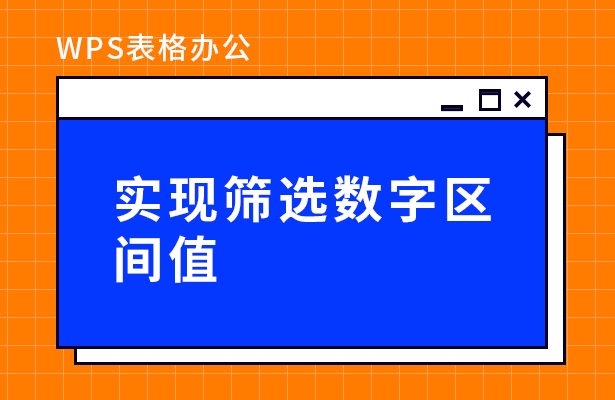
首先,我们单击快捷键Ctrl+Shift+L,将表格一键添加下拉菜单。
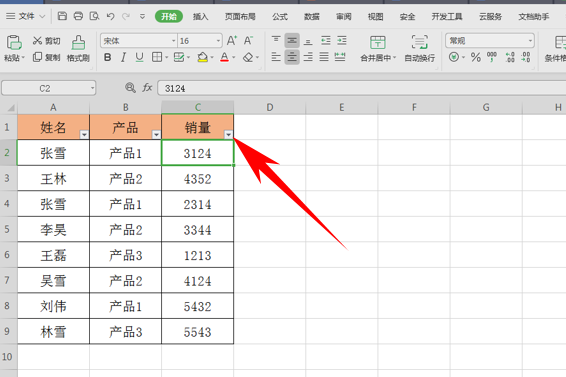
单击销量的下拉菜单,单击数字筛选,在下拉菜单下选择介于。

弹出自定义自动筛选方式,在数值当中输入大于或等于1000,小于或等于3000,单击确定。

确定后,我们看到数字区间的销量表格就已经显示了。
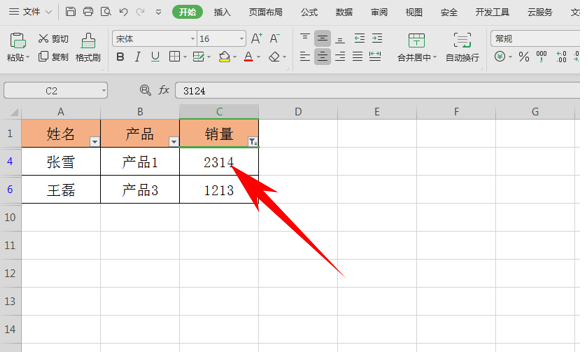
那么,在WPS表格与Excel表格当中,实现筛选数字区间值的方法,是不是非常简单呢,你学会了吗?
ps:如果你想学习互联网推广没有人指导,可以加客服QQ2121882157,有偿顾问。声明:本文内容转载自互联网,该文观点仅代表作者本人。本站仅提供信息存储空间服务,不拥有所有权,不承担相关法律责任。如发现本站有涉嫌抄袭侵权/违法违规的内容,请联系客服删除。